Bạn có một hình ảnh muốn sử dụng làm hình đại diện trên Facebook, nhưng bạn muốn giữ nó riêng tư, không muốn bất kỳ ai cảm nhận hoặc thấy bài đăng của bạn, thậm chí cả bạn bè. Dưới đây, Công Ty Quảng Cáo Marketing Online Limoseo sẽ hướng dẫn cách đổi Avatar Facebook mà không hiện thông báo mà không ai biết đến.
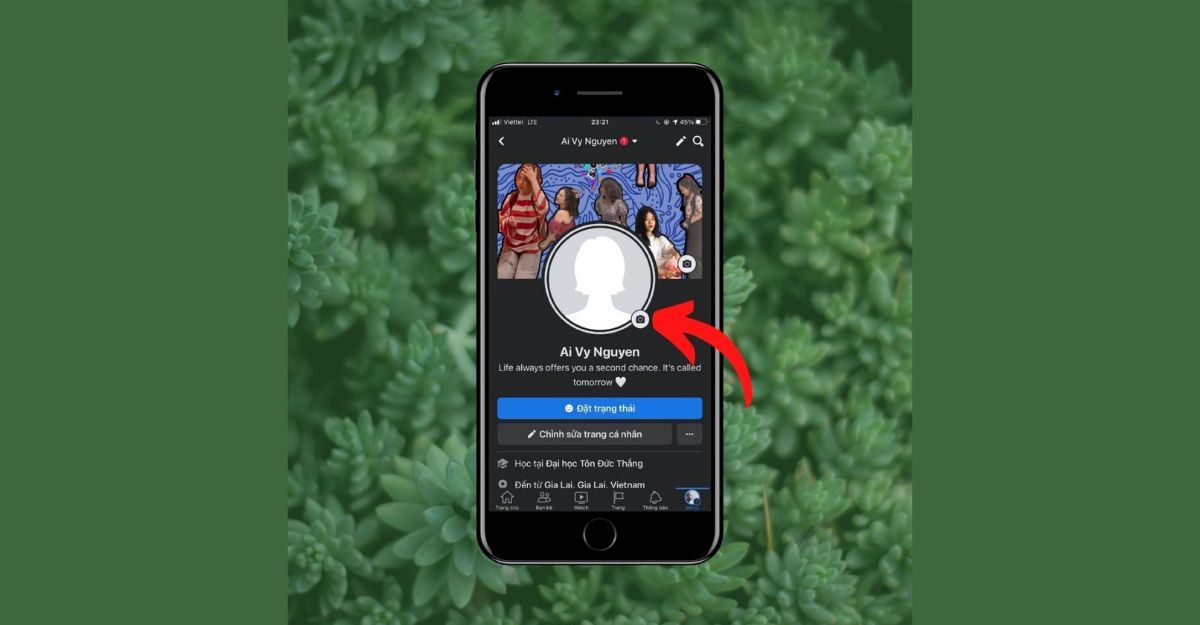
MỤC LỤC
1. Một số thông tin về Avatar trên Facebook
1.1 Avatar trên Facebook là gì?
Hình đại diện trên Facebook là biểu tượng hình ảnh mô tả cá nhân của người dùng trên nền mạng xã hội Facebook. Nó xuất hiện kèm theo tên người dùng trong các bài viết, ý kiến, cuộc trò chuyện và trang cá nhân của họ.
Người dùng có thể tải lên hình ảnh cá nhân hoặc sử dụng các biểu tượng đại diện sẵn có từ Facebook. Hình đại diện thường có kích thước hình vuông và có thể điều chỉnh để phù hợp với yêu cầu về kích thước và định dạng của nền tảng.
Hình đại diện trên Facebook đóng vai trò quan trọng trong việc đại diện cho người dùng và góp phần tạo ấn tượng ban đầu với những người khác trên mạng xã hội này.
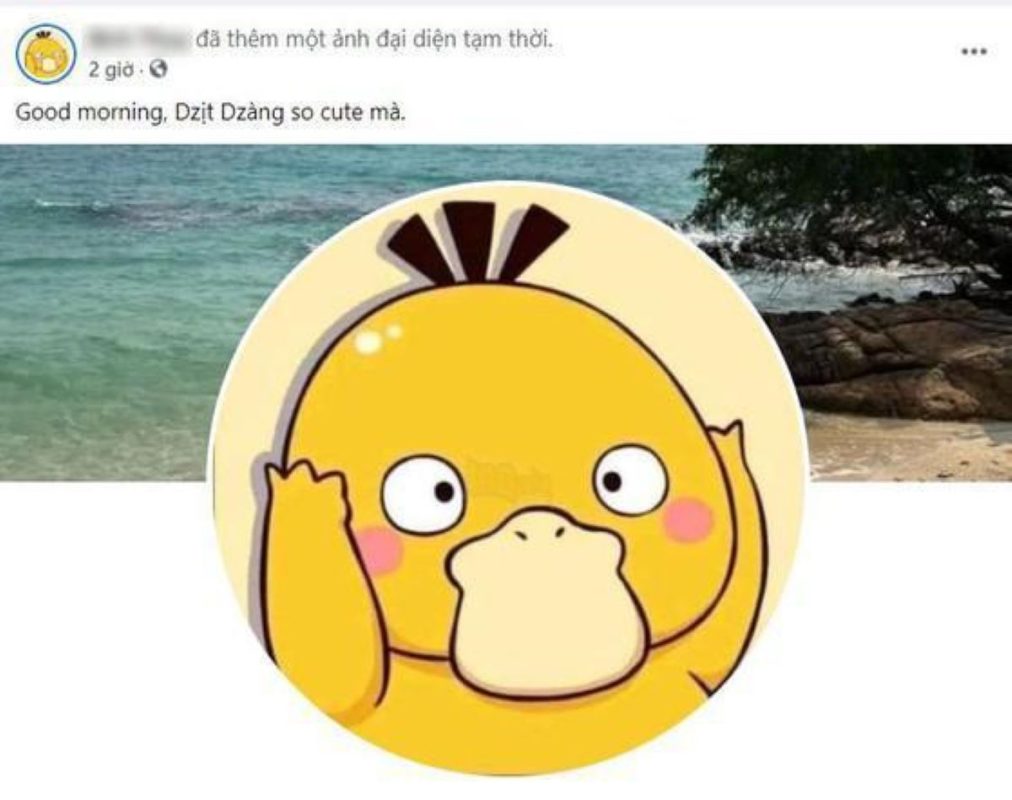
1.2 Tầm quan trọng của việc sử dụng Avatar trên Facebook
Việc áp dụng Avatar trên Facebook đem lại nhiều giá trị và mục đích khác nhau, điều này có thể kể đến:
- Nhận diện và Tự thể hiện:
Hình đại diện giúp bạn bè và người thân dễ dàng nhận ra bạn trong biển người dùng mạng xã hội, đồng thời thể hiện cá tính riêng của bạn qua các hình ảnh thú vị và sáng tạo.
- Quảng cáo cá nhân và Kinh doanh:
Hình đại diện có thể được sử dụng để quảng cáo thương hiệu cá nhân, sản phẩm hoặc dịch vụ của bạn đến bạn bè và người theo dõi bạn. Đây là một cách hiệu quả để tạo sự nhận diện và tiếp cận khách hàng tiềm năng.
- Mở rộng mối quan hệ:
Hình đại diện có thể giúp bạn mở rộng mối quan hệ trên mạng xã hội thông qua việc thể hiện sự kết nối với các xu hướng nóng hổi trong lĩnh vực công nghệ. Nhiều người sử dụng hình đại diện để thúc đẩy hoạt động kinh doanh trực tuyến.
- Sáng tạo với nhiều tài khoản:
Tạo nhiều tài khoản Facebook với các hình đại diện khác nhau có thể giúp người dùng thu hút sự quan tâm và tương tác từ hàng triệu người theo dõi mà không cần gây hại đến người khác.
- Biểu thị quan tâm và tham gia cộng đồng:
Thay đổi hình đại diện theo các trào lưu của cộng đồng là một cách thể hiện sự quan tâm đến một vấn đề cụ thể. Ví dụ, việc thay hình đại diện thành quốc kỳ Việt Nam vào tháng 10/2015 để ủng hộ quyền biển đảo của nước đã thu hút sự quan tâm và hưởng ứng tích cực từ cộng đồng trên các trang mạng xã hội.
1.3 Kích thước Avatar Facebook tối ưu hiện tại
Để có hình đại diện tốt trên Facebook, bạn cần sử dụng hình ảnh có độ phân giải cao để đảm bảo rõ nét. Khi bạn thiết kế hình đại diện cho thương hiệu hoặc cá nhân, nên đảm bảo hình ảnh nằm ở trung tâm và có kích thước vuông 1:1. Nếu bạn muốn thiết kế hình đại diện tròn, thì càng tốt. Dưới đây là các kích thước chuẩn cho hình đại diện Facebook:
- Kích thước hiển thị trên máy tính: 180 x 180 pixel.
- Kích thước hiển thị trên điện thoại thông minh và smartphone: 128 x 128 pixel.
- Kích thước trên điện thoại phổ thông: 36 x 36 pixel.
- Kích thước tối ưu cho hình đại diện Facebook là: 2048 x 2048 pixel.
Chú ý rằng, trong quảng cáo bài viết, hình đại diện Trang sẽ được cắt thành hình tròn, nhưng khi người khác truy cập vào trang Facebook của bạn, nó vẫn hiển thị dưới dạng hình vuông. Nếu hình đại diện của bạn không phải là hình vuông theo tỉ lệ 1:1, sau khi tải lên, nó sẽ tự động được cắt về kích thước 180×180 pixel.
2. Tại sao cần thay đổi Avatar một cách kín đáo?
Hình đại diện là bức hình biểu tượng đại diện cho bạn trên các nền tảng xã hội và ứng dụng như Facebook, Zalo, Skype và nhiều nền tảng khác. Đây thường là điều đầu tiên mọi người thấy khi tương tác với bạn, bất kể bạn có đặt quyền riêng tư ra sao.
Mọi người luôn muốn chọn một hình ảnh ý nghĩa để chia sẻ với bạn bè hoặc người yêu. Tuy nhiên, khi bạn thay đổi hình đại diện, mọi người, đặc biệt là bạn bè, sẽ nhận được thông báo về việc này. Điều này có thể tạo sự chú ý không mong muốn hoặc làm cho người khác quan tâm đến bài đăng của bạn, thậm chí là “soi mói” về hình đại diện mới.
Nếu bạn muốn giữ sự thay đổi hình đại diện của mình một bí mật và không muốn ai biết, có một giải pháp. Bạn có thể thực hiện cách đổi Avatar Facebook mà không hiện thông báo, khiến cho người khác sẽ không biết gì về việc này. Kết quả là, họ sẽ không thấy bất kỳ thông báo nào khi bạn thay đổi hình đại diện của mình và không có ai có thể “soi mói” thông tin khác khi bấm vào hình đại diện của bạn.
Dưới đây sẽ là những cách đổi ảnh đại diện Facebook không hiện thông báo trên điện thoại và máy tính đơn giản dành cho bạn.
3. Cách đổi Avatar Facebook mà không hiện thông báo trên điện thoại
Bạn vẫn có thể thực hiện việc thay đổi hình đại diện trên trang cá nhân của mình như bình thường, nhưng sau đó bạn sẽ chọn quyền riêng tư là “Chỉ mình tôi” để đảm bảo không ai biết bạn đã cập nhật ảnh đại diện mới. Dưới đây là cách đổi Avatar Facebook chi tiết:
- Bước 1: Trên thiết bị di động của bạn, hãy mở ứng dụng Facebook và nhấn vào biểu tượng Menu ba gạch ở dưới cùng của màn hình. Chọn “Xem trang cá nhân của bạn.”
- Bước 2: Trên giao diện trang cá nhân, nhấn vào hình đại diện của bạn và sau đó chọn “Thay đổi ảnh đại diện.”
- Bước 3: Tải lên hình ảnh bạn muốn sử dụng làm ảnh đại diện trên Facebook, sau đó bỏ chọn mục “Chia sẻ lên dòng thời gian” và nhấn “Lưu.”
- Bước 4: Khi quá trình tải ảnh hoàn tất, một thông báo về việc bạn đã thay đổi ảnh đại diện sẽ xuất hiện trên dòng thời gian của bạn. Bạn chỉ cần nhấn vào biểu tượng ba chấm ở góc phải và chọn “Chỉnh sửa quyền riêng tư.”
- Bước 5: Thay đổi quyền riêng tư thành “Chỉ mình tôi,” và sẽ không có ai biết bạn vừa thay đổi hình đại diện của mình trên Facebook.

4. Cách đổi Avatar Facebook mà không hiện thông báo trên máy tính
Tương tự như trên thiết bị di động, bạn có thể thay đổi hình đại diện, Avatar của mình trên Facebook mà không để cho ai biết, bằng cách điều chỉnh quyền riêng tư. Sau đây là các bước đổi Avatar chi tiết:
- Bước 1: Trên giao diện Facebook trên máy tính, nhấp vào hình đại diện của bạn ở góc trên màn hình.
- Bước 2: Chọn biểu tượng máy ảnh trên hình đại diện để chuyển đổi ảnh.
- Bước 3: Nhấp vào “Tải ảnh lên” và chọn hình ảnh bạn muốn sử dụng làm ảnh đại diện Facebook.
- Bước 4: Điều chỉnh kích thước ảnh đại diện và nhấn nút “Lưu”.
- Bước 5: Ngay sau đó, trên trang cá nhân của bạn sẽ xuất hiện thông báo về việc thay đổi ảnh đại diện. Chọn “Dấu ba chấm” > “Chỉnh sửa đối tượng”.
- Bước 6: Đánh dấu vào tùy chọn “Chỉ mình tôi” để thông báo về việc thay đổi ảnh đại diện của bạn sẽ không hiển thị trên trang cá nhân của bạn và không ai biết về nó.
Qua bài viết này Công Ty Quảng Cáo Marketing Online Limoseo đã chia sẻ hai cách đổi Avatar Facebook mà không hiện thông báo mà không ai biết. Thông qua cách này, bạn có thể đảm bảo rằng thông báo về việc thay đổi hình đại diện của bạn sẽ được đặt ở chế độ “Chỉ mình tôi” và không ai có thể thấy ngoài bạn.

